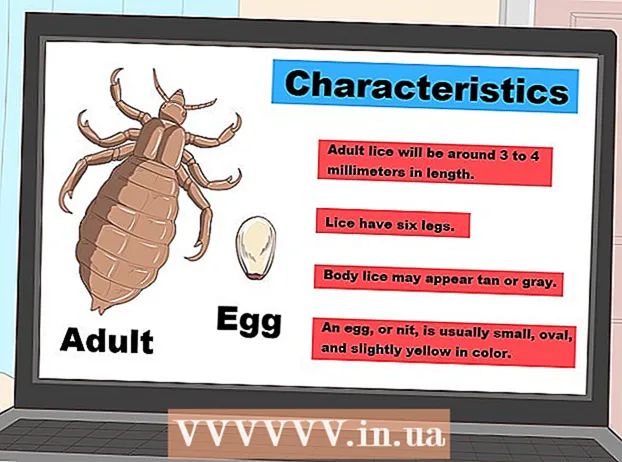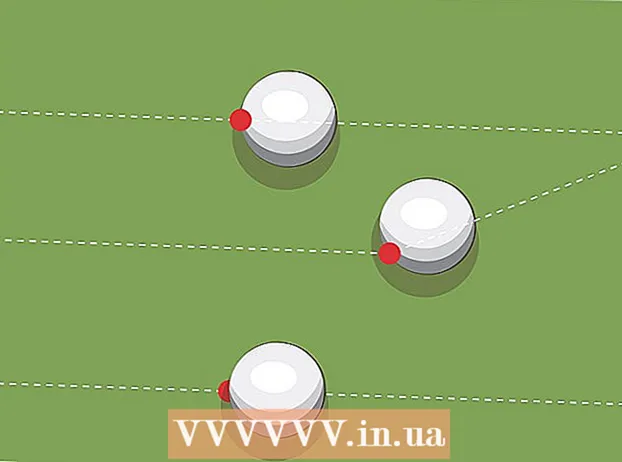نویسنده:
Louise Ward
تاریخ ایجاد:
11 فوریه 2021
تاریخ به روزرسانی:
1 جولای 2024

محتوا
آیا برنامه های زیادی در لیست برنامه های اخیر خود دارید که یافتن برنامه مورد نیاز را دشوار می کند؟ در این صورت ، فقط با چند ضربه می توانید برنامه ها را از لیست حذف کنید. با پاک کردن لیست ، یافتن برنامه مورد نظر برای شما آسان تر می شود.
مراحل
روش 1 از 4: در دستگاهی که دکمه Home ندارد و iOS 12 را اجرا می کند
صفحه را از پایین به بالا بکشید. به زیر صفحه ضربه خواهید زد و از پایین به سمت بالا خواهید کشید ، اما خیلی سریع صفحه را نکشید. با این کار عکس هایی از برنامه های باز در سمت چپ صفحه نمایش داده می شود.

برای دیدن همه برنامه ها به سمت چپ و راست بکشید. برای دیدن همه برنامه های باز ، کافی است صفحه را به سمت چپ و راست بکشید. با هر کش رفتن ، صفحه آیفون فقط یک برنامه باز نشان می دهد و صفحه iPad همزمان 6 برنامه را نمایش می دهد.
برای بستن برنامه ، انگشت خود را به سمت بالا بکشید. وقتی برنامه ای برای بستن پیدا کردید ، کافیست عکس برنامه را به سمت بالا بکشید تا برنامه از صفحه خارج شود و برنامه را ببندید.
- با لمس برنامه ها با 2-3 انگشت و همزمان کشیدن انگشت به سمت بالا ، می توانید چندین برنامه را همزمان ببندید.
روش 2 از 4: در iOS 12

دکمه Home را دو بار فشار دهید.
برای دیدن همه برنامه ها به سمت چپ و راست بکشید. برای دیدن همه برنامه های باز ، فقط صفحه را به سمت چپ و راست بکشید. با هر کش رفتن ، صفحه آیفون فقط یک برنامه باز نشان می دهد و صفحه iPad همزمان 6 برنامه را نمایش می دهد.

برای بستن برنامه ، انگشت خود را به سمت بالا بکشید. وقتی برنامه ای برای بستن پیدا کردید ، کافیست عکس برنامه را به سمت بالا بکشید تا برنامه از صفحه خارج شود و برنامه را ببندید.- با لمس برنامه ها با 2-3 انگشت و همزمان کشیدن انگشت به سمت بالا ، می توانید چندین برنامه را همزمان ببندید.
روش 3 از 4: در سیستم عامل های iOS 7 و 8
دکمه Home را دو بار فشار دهید. عکسهای صفحه همه برنامه های باز یک ردیف روی صفحه دستگاه نشان می دهد.
- اگر Assistive Touch را لمس کرده اید ، روی نماد حلقه روی صفحه ضربه بزنید و دو بار روی دکمه Home ضربه بزنید.
برنامه مورد نظر جهت بستن را پیدا کنید. صفحه را به سمت چپ یا راست بکشید تا همه برنامه های باز را در iPhone ببینید.
روی برنامه ای که می خواهید ببندید ، صفحه را به سمت بالا بکشید. با این کار برنامه به طور خودکار بسته می شود. می توانید این اقدام را برای همه برنامه هایی که باید بسته شوند تکرار کنید.
- می توانید سه برنامه را لمس کرده و نگه دارید ، سپس همزمان با کش رفتن به سمت بالا برای حذف هر سه برنامه اقدام کنید.
بازگشت به صفحه اصلی پس از بستن برنامه ، یک بار دکمه Home را فشار دهید تا به صفحه اصلی برگردید. تبلیغات
روش 4 از 4: در iOS6 یا بالاتر
دکمه صفحه اصلی را دو بار فشار دهید. نمادها برای همه برنامه های فعال در یک ردیف در زیر صفحه ظاهر می شوند.
- اگر Assistive Touch را روشن کرده اید ، روی نماد حلقه روی صفحه ضربه بزنید و سپس دکمه Home را دو بار فشار دهید.
برنامه مورد نظر جهت بستن را پیدا کنید. برای پیدا کردن برنامه برای بستن ، انگشت خود را به چپ و راست نماد برنامه بکشید. بسیاری از برنامه ها را می توانید در لیست مشاهده کنید.
یک برنامه را فشار دهید و نگه دارید تا بسته شود. بعد از لحظه ای ، نمادهای برنامه در ردیف شروع به لرزش می کنند ، دقیقاً مانند وقتی که برنامه ها را روی صفحه اصلی دوباره مرتب می کنید.
دکمه "-" را روی نماد فشار دهید تا برنامه بسته شود. با این عمل ، برنامه از لیست برنامه حذف می شود. برای بستن برنامه های دیگر می توانید این عمل را تکرار کنید یا با فشار دادن دکمه صفحه اصلی به صفحه اصلی برگردید. تبلیغات
مشاوره
- برنامه iOS پس از چند ثانیه عدم فعالیت به حالت "Suspended" در خواهد آمد. این بدان معنی است که آنها باتری شما را خالی نمی کنند یا سرعت تلفن شما را کم نمی کنند. بستن برنامه ها از این طریق باعث نمی شود تلفن شما سریعتر کار کند یا باعث دوام باتری می شود.